iPhone에 iOS 17을 다운로드하고 설치하는 방법

적격 기기를 가진 모든 사람은 iOS 17이 마침내 출시되었으므로 iPhone에 다운로드하여 설치하기를 원합니다. 그러나 iPhone에 iOS 17을 다운로드하고 설치하는 것은 최근 Apple 생태계로 전환한 많은 소비자에게 위협이 될 수 있습니다. 당신이 그 범주에 속한다면 당신은 운이 좋다!
이 가이드에서는 가장 흥미로운 몇 가지 새로운 기능을 설명하고 iPhone에 iOS 17을 설치하는 방법을 시연합니다. 시작합시다.
iOS 17이란 무엇입니까?
가장 최근의 Apple 소프트웨어 업그레이드는 iOS 17입니다. iPhone X에서 iPhone 14 Pro Max에 이르기까지 모든 기기가 이 소프트웨어 업데이트의 영향을 받습니다. iPhone X 이전 기기에는 iOS 17이 설치되지 않을 가능성이 높습니다.
대신 일반 iOS 16 업그레이드를 받게 됩니다. 최신 iPhone 업데이트는 현재 iOS 17이며 지원되는 기기에서만 받을 수 있습니다. 이는 Android 휴대폰과 달리 Apple 장치에서 사용자 지정 ROM을 설치하거나 선택할 수 없도록 하기 위함입니다.
iOS 17에는 어떤 기능이 있습니까?
이제 우리가 정말 매력적이라고 생각하는 몇 가지 iOS 17 기능이 있습니다. 다음은 몇 가지 예입니다.
- 제어 센터: iOS 15는 이전에 제어 센터의 재설계를 거쳤습니다. iOS 17에서는 상황이 크게 개선되었습니다. 이제 기능과 아름다움을 향상시키는 많은 기능이 있습니다.
- Apple은 필요한 정보를 제공하면 매일의 습관과 활동을 추적할 수 있는 완전히 새로운 저널링 소프트웨어를 만들었습니다. 그러나 저널링 소프트웨어에는 결정을 내리는 동안 사용자의 일상을 고려하는 자체 AI도 포함되어 있습니다. 이것은 다음날 당신을 위해 얼마나 잘 계획하는지 향상시킬 것입니다.
- Dynamic Island: iPhone 14 Pro는 Dynamic Island를 도입했습니다. 음악 제어, 발신자 ID 표시 및 배터리 부족 알림 외에도 Dynamic Island는 많은 기능을 제공하지 않습니다. iOS 17에서는 Dynamic Island가 크게 바뀌었습니다.
- 잠금 화면: iOS 17 출시 이후 잠금 화면이 크게 바뀌었습니다. 이제 잠금 화면을 완전히 디자인할 수 있으므로 친구들과 공유하여 친구들도 사용할 수 있도록 할 수 있습니다. 이제 또 다른 새로운 기능인 글꼴 크기를 변경할 수도 있습니다. 이제 잠금 화면에는 최고의 기능인 턴 바이 턴 내비게이션이 있습니다.
- 추가 사항: 현재 이러한 기능만 검토할 수 있습니다. 이 외에도 전체 운영 체제가 현재 상당한 개편을 겪고 있습니다. 다음은 iOS 17이 제공해야 하는 모든 기능을 찾는 데 도움이 되는 또 다른 가이드입니다.
iPhone에 iOS 17 다운로드 및 설치 : 방법
iPhone에서 iOS 17 업그레이드를 다운로드하고 설치하는 정확한 지침은 다음과 같습니다. 각 단계를 철저히 읽고 설명된 대로 각 지침을 수행하십시오.
1. 책임을 지다
iOS 17 업그레이드를 다운로드하고 설치하기 전에 iPhone을 충전기에 연결해야 합니다. iPhone이 무선 충전이 가능한 경우 그렇게 할 수 있지만 유선에 연결하면 훨씬 간단해집니다. 유선으로 연결되어 있으면 손으로 휴대전화를 사용할 수 있습니다.
2. Wi-Fi에 연결
일반적으로 WiFi 연결은 모바일 인터넷보다 빠릅니다. iOS 17 업그레이드를 다운로드하고 설치할 때 불안감을 느끼지 않도록 Wi-Fi 네트워크에 연결하세요. 또한 다운로드 크기가 엄청납니다. 따라서 모바일 데이터가 제한된 경우 문제가 될 수 있습니다.
3. 업데이트 다운로드
이제 앞서 언급한 두 단계를 완료한 후 iPhone에 iOS 17 업데이트를 다운로드하고 설치할 준비가 되었습니다. 이렇게 하려면 다음 단계를 따르세요.
- 설정 을 엽니다 .

- 일반 으로 이동합니다 .

- 소프트웨어 업데이트 를 탭합니다 .

- 이제 iPhone이 업데이트 확인을 시작하고 iOS 17 업데이트를 표시합니다.
- 다음 페이지에서 다운로드 및 설치를 클릭합니다 .

- 업데이트를 설치할 준비가 되면 패스코드를 입력하면 업데이트를 설치하기 위해 장치가 다시 시작됩니다.
소프트웨어 업데이트 페이지에 때때로 여러 업데이트가 표시될 수 있습니다. iOS 16.5를 유지하고 새 보안 버전으로 업데이트하려면 해당 버전을 설치할 수 있습니다. 중요한 소프트웨어 업데이트를 위해 iOS 17을 다운로드하세요.
4. 업데이트 설치
업데이트가 다운로드되면 iOS 17이 iPhone에 즉시 설치됩니다. 그럼에도 불구하고 소프트웨어 업데이트 페이지를 처음 볼 때 설치 버튼만 표시된다면 장치가 이미 최신 버전을 다운로드했으며 설치 준비가 된 것입니다.
설치를 클릭하면 iPhone에서 암호를 요청합니다. 그것을 입력하고 업데이트를 확인하고 장치를 다시 시작하십시오. 설치 절차를 시작하려면 설치를 클릭하십시오. iPhone에 iOS 17이 설치되어 있고 프로세스가 완료되면 사용할 수 있습니다.
컴퓨터를 사용하여 업데이트를 다운로드하고 설치하려면 어떻게 해야 합니까?
iPhone만 사용하고 싶지 않다면 PC를 사용하여 iOS 17을 다운로드하고 설치할 수 있습니다. 그러나 PC를 사용하여 iPhone을 업데이트하는 동안 핵심 OS 및 소프트웨어 버전이 다르다는 점에 유의해야 합니다.
macOS Catalina 이상을 사용하는 경우 간단히 후에 Finder를 사용하십시오. 반면에 Windows 또는 macOS Mojave를 실행 중인 경우 iTunes를 다운로드해야 합니다. 다음은 PC에 iOS 17을 다운로드하고 설치하는 절차입니다.
- iTunes를 사용하는 경우 iPhone을 연결하자마자 사용 가능한 새 업데이트에 대한 알림을 받게 됩니다.

- 최신 버전의 macOS를 사용 중인 경우 Finder 를 엽니다 .
- 이제 다음 창의 왼쪽 패널에서 내 iPhone 을 클릭합니다 .

- 일반 탭 에 있는지 확인하십시오 .
- 아래에 소프트웨어: iOS 16.5가 표시됩니다. 업데이트 를 클릭하십시오 .

- 업데이트를 다시 클릭하십시오 .
이제 컴퓨터에서 iPhone을 업데이트하는 방법을 알고 있습니다.
결론
iPhone에 iOS 17 업데이트를 다운로드하고 설치하는 방법에 대한 설명은 여기까지입니다. 장치를 업데이트하는 두 가지 절차를 다루었습니다. 이 설명서는 당신에게 유용했을 것입니다. 업데이트에 대해 여전히 질문이나 우려 사항이 있는 경우 도움을 드리겠습니다.
고지 사항: 이 문서의 가이드는 iOS 16 또는 이후 버전의 소프트웨어에만 사용하기 위한 것입니다. iOS 17은 이 기사가 게시된 날짜를 기준으로 아직 제공되지 않았습니다. 정확한 최신 정보를 제공하기 위한 최선의 노력에도 불구하고 시간이 지남에 따라 운영 체제가 업그레이드되고 변경된다는 점을 염두에 두는 것이 중요합니다. 따라서 최종적으로 iOS 17이 게시되면 이 문서에 설명된 절차, 특징 또는 기능이 변경되거나 수정될 수 있습니다.
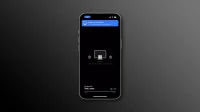


답글 남기기